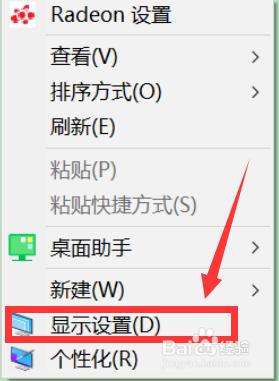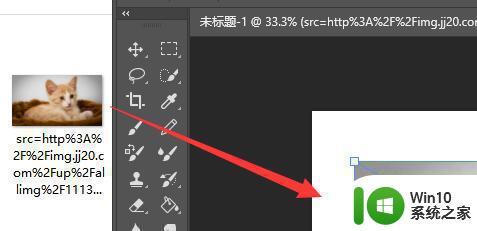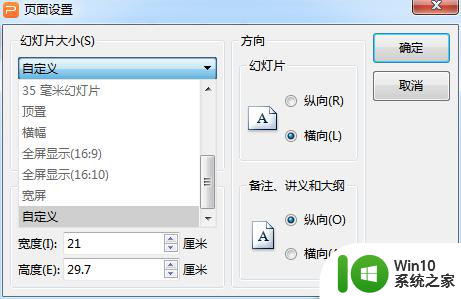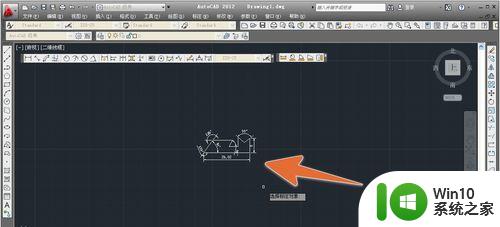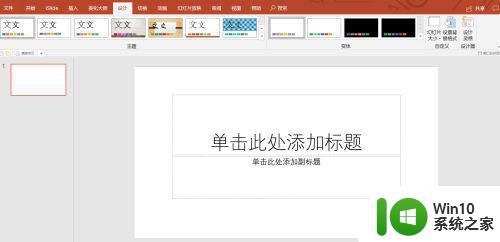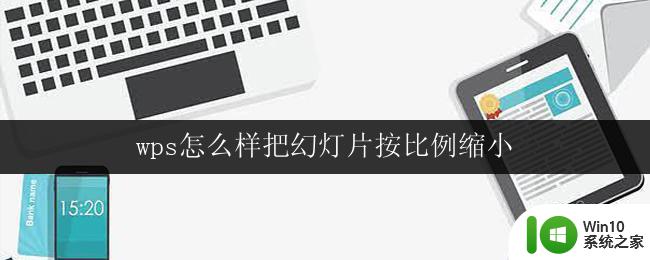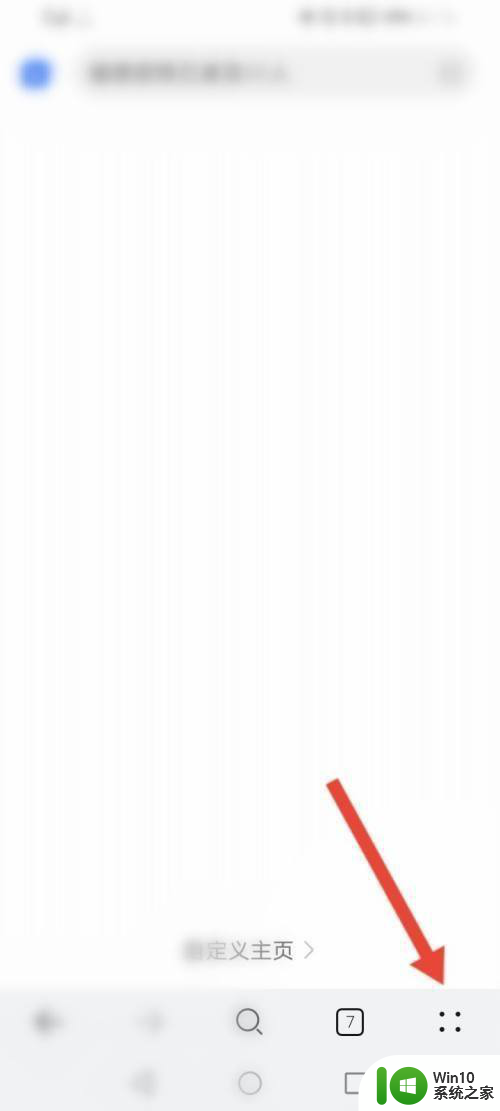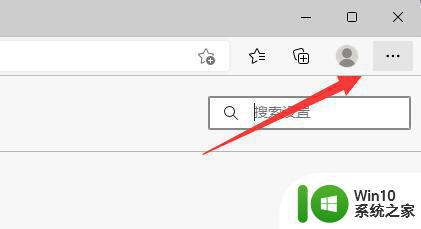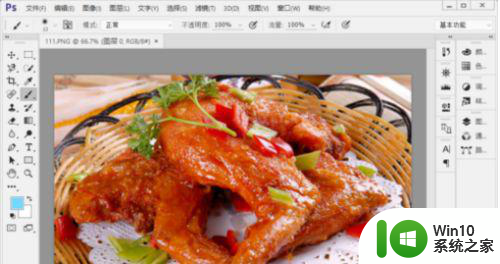怎么调整浏览器缩放比例 如何调整浏览器字体大小和缩放比例
怎么调整浏览器缩放比例,在现如今的信息时代,浏览器已成为我们日常生活中必不可少的工具,我们几乎每天都会使用它来浏览各种网页内容,有时候我们会发现网页内容的字体大小或者整体缩放比例与我们的期望不符,这可能会给我们的阅读体验带来一些不便。如何调整浏览器的缩放比例和字体大小呢?在本文中我们将介绍一些简单的方法来帮助您解决这个问题,让您能够更加舒适地浏览网页内容。
解决方法:
1、首先在电脑的桌面上,点击360浏览器的图标,打开【360浏览器】。
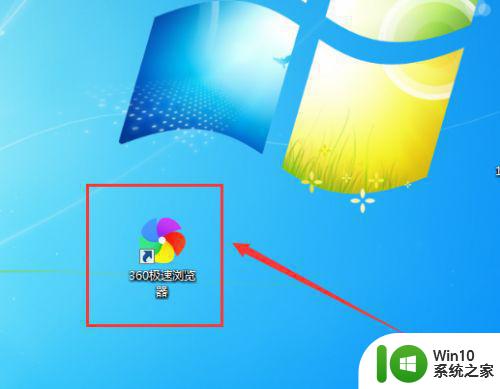
2、在打开的360浏览器右上角处,接着在关闭浏览器的按钮的下方处,点击【工具】按钮选择——【选项】。
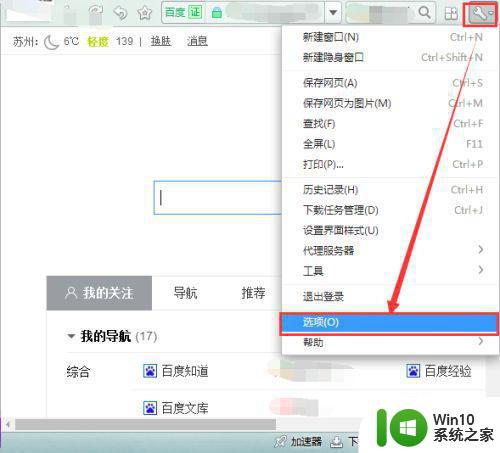
3、在选项的左侧列表中,选择——【高级设置】。
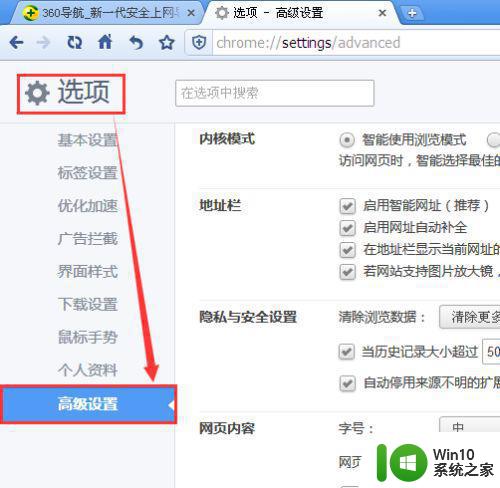
4、接着在高级设置的右侧,【网页内容】——【字号】——【自定义字体】。
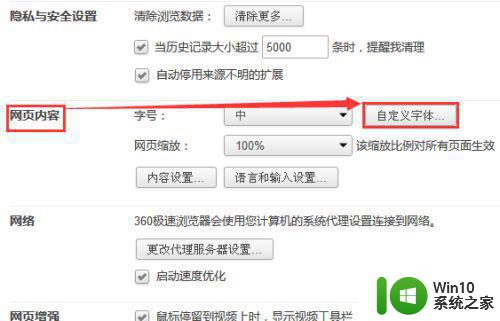
5、点击自定义字体后,跳出来的是默认的字体和编码。
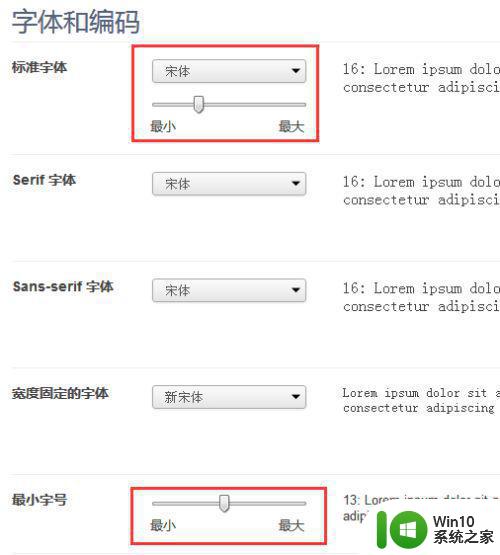
6、把标准字体和最小字号调整最小之后,在右边即可以看到字体变小啦!再来看一浏览器的字体,现在的字体是变小了。
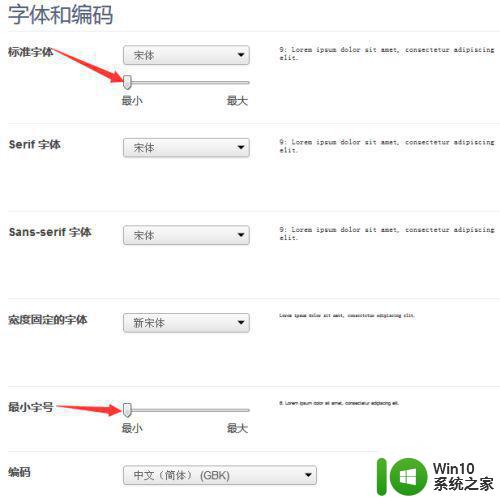
7、再次点击【最小字号】,用鼠标去调整字体的大小,设置【20号】。如果字体的放大后的效果,觉得字体还不够大的话,还可以设置到最大化哦!
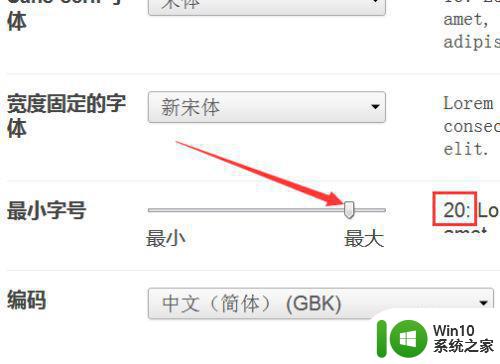
8、还有另外一个方法,在浏览器的右下角处,点击放大镜的图标,打开可以调节浏览器页面字体的大小,可根据个人喜欢去调整就好了。
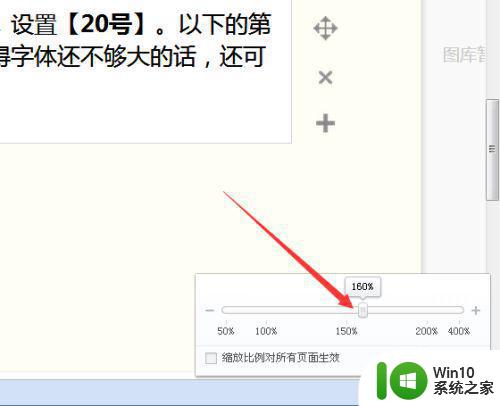
以上就是如何调整浏览器缩放比例的全部内容,如果遇到这种情况,你可以按照以上步骤来解决,非常简单快速。